Converta AIFF para MP3 com os 7 melhores conversores de áudio gratuitos
AIFF é um formato de áudio mais comum no macOS. Embora alguns usuários possam reproduzir este arquivo de áudio no Windows, eles precisam instalar um reprodutor de mídia separado. De certa forma, existem apenas jogadores compatíveis onde AIFF pode ser jogado. Além do mais, o AIFF é descompactado e sem perdas, exigindo grande espaço de armazenamento.
O MP3, no entanto, não tem um som de alta qualidade como um arquivo AIFF, mas em termos de nível de compactação e compatibilidade, ele substitui o AIFF. No entanto, não há muita diferença quando você tenta ouvir os dois arquivos de áudio. Esta é a razão pela qual muitos usuários desejam converter AIFF para MP3. Portanto, descrevemos os melhores conversores de arquivo de áudio para resolver esse problema.
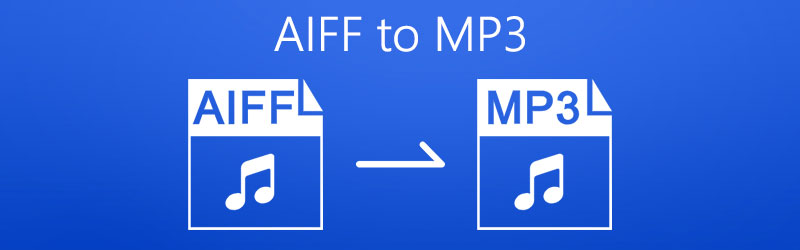
CONTEÚDO DA PÁGINA
Parte 1. Maneiras gratuitas de converter AIFF para MP3
1. Converta AIFF para MP3 com o conversor de áudio online gratuito Vidmore
Para uma solução gratuita e online, você tem a opção melhor e eficaz. Ninguém menos que Conversor de áudio online gratuito Vidmore. Ao usar este programa, os usuários podem converter AIFF para MP3 no Mac ou PC com Windows, uma vez que funciona com navegadores. Como tal, não há necessidade de baixar um aplicativo para ajudá-lo em sua tarefa de conversão. O que é intrigante é que você pode realizar a conversão em lote, sem limites para o número de arquivos a serem convertidos. Supondo que você queira editar a taxa de bits do seu arquivo MP3, você pode fazê-lo e escolher entre taxas de bits de 64, 96, 128 até 320 kbps. Além disso, possui uma rápida velocidade de upload e conversão. Você pode concluir a conversão de um vídeo de 100 MB em 10 segundos. Não há anúncios na página da web, então você não precisa se preocupar em clicar em anúncios e entrar em páginas inseguras. Portanto, se você está procurando uma solução que o ajude a transformar seu AIFF em MP3 sem limite, siga o guia simplificado.
Passo 1. Visite a página do Vidmore Free Online Audio Converter e clique no botão Adicionar arquivos para converter botão. Para usuários iniciantes, pode ser necessário baixar e instalar o iniciador.
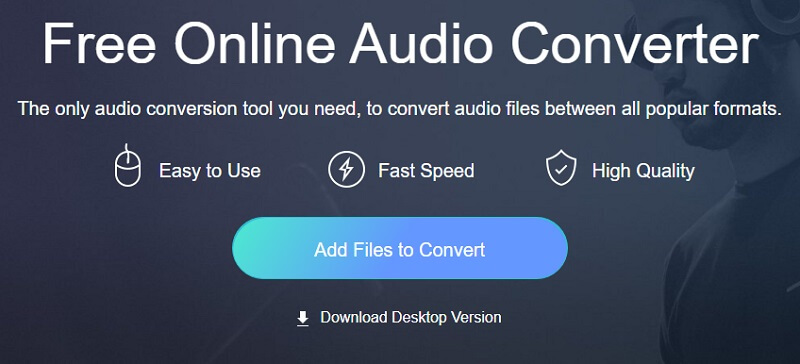
Passo 2. Em seguida, você pode carregar seus arquivos AIFF de suas pastas de arquivos locais.
Etapa 3. Depois disso, marque o botão de opção para MP3 para selecionar este formato.
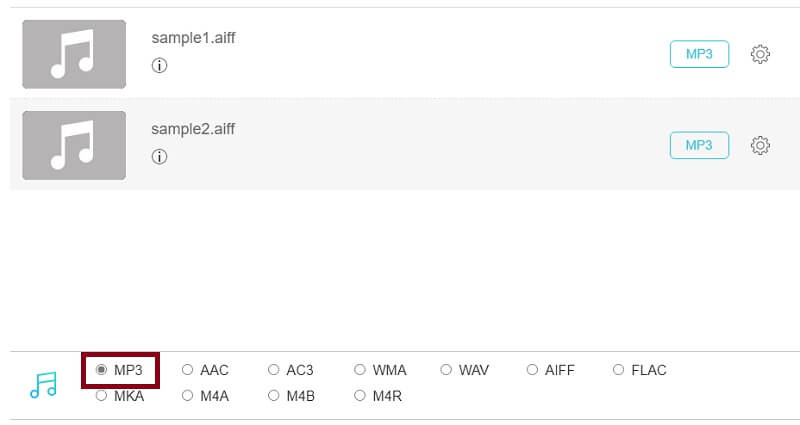
Passo 4. Por último, clique no Converter botão, defina um local de arquivo e clique mais uma vez no Converter botão o processo de conversão começará.
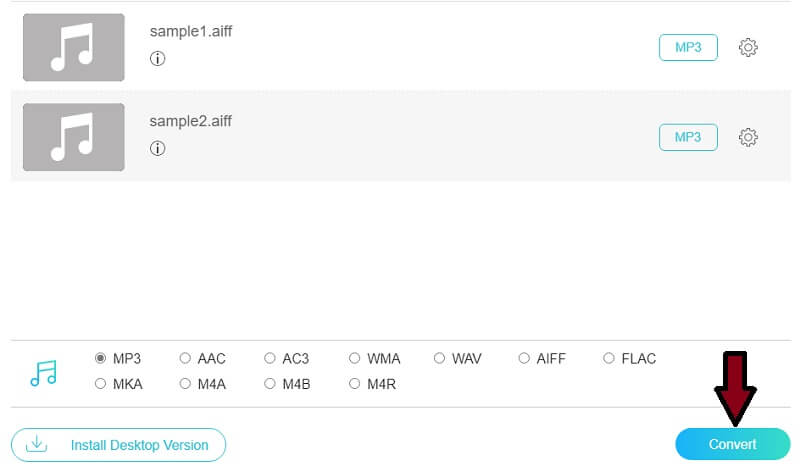
2. Mude AIFF para MP3 pelo VLC Media Player
Muitos não reconhecem VLC media player como um conversor de áudio porque é popular por ser considerado um reprodutor de mídia. Mas, na verdade, o reprodutor de mídia VLC também pode funcionar como um conversor de arquivos de áudio/vídeo. Ele permite aos usuários transformar AIFF em MP3 com algumas etapas simples. Ao escolher arquivos AIFF para upload, você pode selecionar vários áudios AIFF com tamanho ilimitado. Por ser um software offline, sua velocidade de conversão não é decidida pela internet, e você pode converter arquivos grandes em uma velocidade muito rápida. Além disso, vem com recursos de edição de vídeo que permitem cortar vídeos ou fazer capturas de tela como desejar. Sem mais delongas, vamos converter AIFF para MP3 no reprodutor de mídia VLC.
Passo 1. Se você já tem o VLC instalado em seu computador, execute o programa. Assim que chegar à interface principal, clique no menu para meios de comunicação.
Passo 2. Agora escolha Converter / Salvar.. opção para importar seu arquivo AIFF de destino. Outra forma de abrir esta opção é pressionando o Ctrl + R no seu teclado. A partir daqui, clique no Adicionar para carregar o arquivo AIFF no programa.
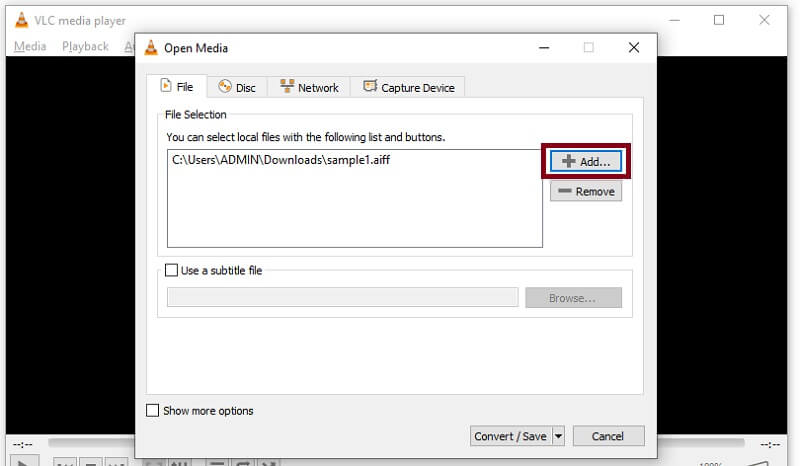
Etapa 3. Em seguida, clique no Converter / Salvar botão na parte inferior da interface e crie um novo perfil clicando no botão próximo ao X botão. Na próxima janela, marque o MP3 botao de radio.
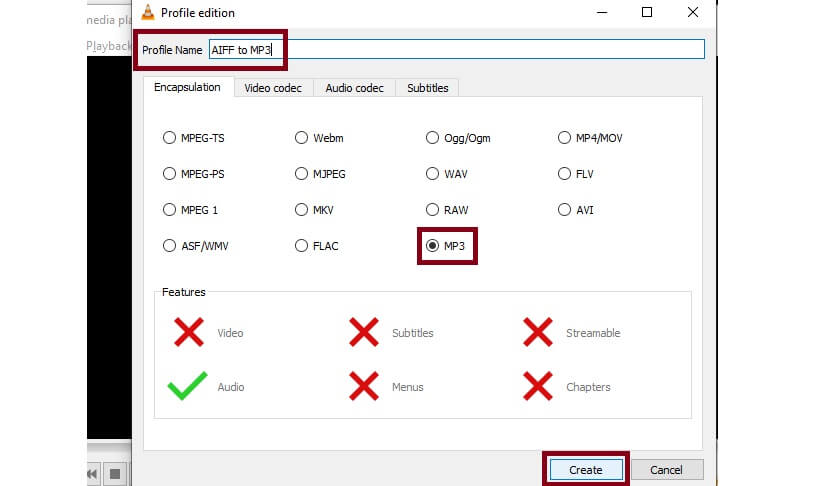
Passo 4. Dê ao perfil recém-criado um nome e currículo para o Converter aba. Agora clique na lista suspensa de Perfil e escolha o nome do perfil que você definiu.
Etapa 5. Clique no Squeaky toy para definir o destino do arquivo convertido e clique no botão Iniciar.
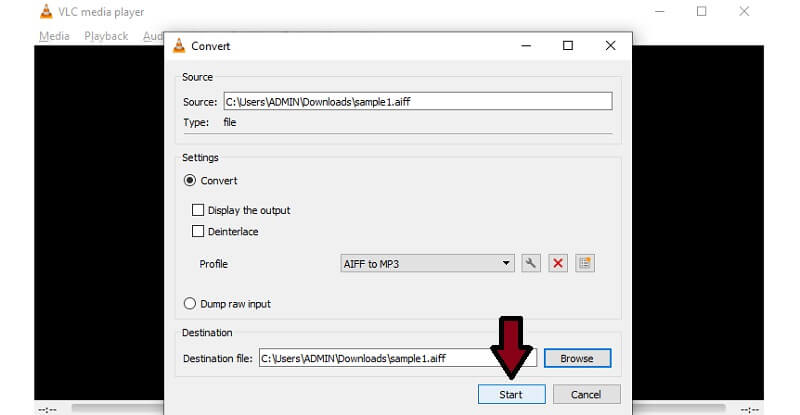
3. Transforme AIFF em MP3 com iTunes
O iTunes possui versões para Windows, macOS e iOS, permitindo que você reproduza suas músicas favoritas nesse sistema operacional. O mesmo acontece com o Mac, os usuários do Windows podem desfrutar do privilégio de transmitir diferentes filmes e programas de TV usando a versão do iTunes para Windows. Mais importante ainda, ele pode converter arquivos de áudio, incluindo AIFF. Além disso, isso permite converter AIFF para MP3 no iTunes 12 com os benefícios de ajustar a qualidade de saída, especificamente a taxa de bits. O iTunes também oferece suporte à conversão em lote, mas primeiro você precisa selecionar vários arquivos na biblioteca do iTunes. No entanto, você só pode usar o iTunes para converter AIFF em MP3 no macOS 10.13. 99 (High Sierra) ou anterior e Windows e não funciona com muita fluência no Windows 11.
Passo 1. Obtenha a versão mais recente do iTunes baixando-a da Microsoft Store. Instale e execute-o depois.
Passo 2. Agora vá para Arquivo > Adicionar arquivo à biblioteca e carregue o arquivo AIFF de destino que precisa ser convertido.
Etapa 3. Em seguida, abra o Editar menu e clique na opção Preferências. Na nova janela, clique em Configurações de Importação e selecione Codificador MP3 de Importar usando suspenso. Bater Está bem para salvar as alterações.
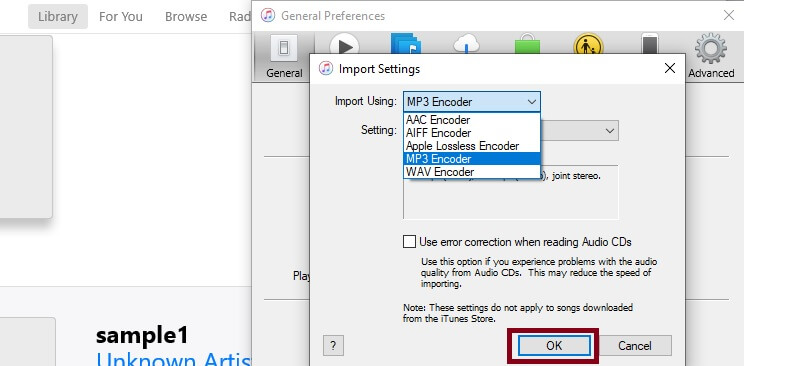
Passo 4. Dirigir a Arquivo > Converter e procure Criar versão MP3. Clique nesta opção e o processo de conversão ocorrerá. Seguindo as etapas acima, você também pode converter facilmente AIFF para MP3 no Mac iTunes.
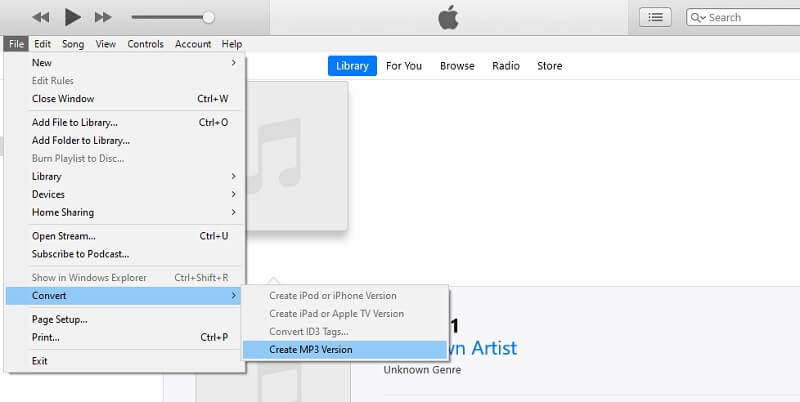
4. Transforme AIFF em MP3 através do Windows Media Player
Se não quiser baixar o iTunes em seu PC com Windows, você pode usar o aplicativo nativo e usá-lo como um conversor de AIFF para MP3 do Windows. Com ele, você poderá converter AIFF para MP3 através do método de extração. Este é um dos aplicativos padrão que os usuários do Windows podem acessar para reproduzir conteúdo de mídia e também para converter arquivos de mídia. É 100% limpo e seguro, sem anúncios. Você pode converter vários áudios AIFF em MP3 em um curto espaço de tempo. Teoricamente, não há limitação de quantidade e tamanho, desde que o seu CD tenha armazenamento suficiente. Pode ser um pouco complicado porque esta conversão inclui duas partes: gravar AIFF em CD e copiar arquivos de áudio em CD no formato MP3. Para saber mais sobre este aplicativo e obter conhecimento sobre como converter AIFF para MP3 no Windows Media Player, siga os passos abaixo.
Passo 1. Primeiro, inicie o Windows Media Player em seu PC com Windows e reproduza o arquivo AIFF usando o player. O arquivo de áudio será carregado no programa.
Passo 2. No canto superior esquerdo da interface, clique em Organizar e escolher Opções.
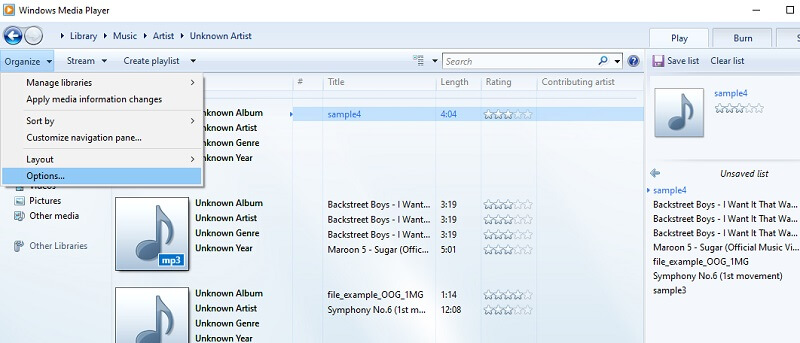
Etapa 3. Agora clique no Rip Music e vá para Configurações de cópia. Depois disso, clique no menu suspenso para Formato e escolher MP3. Acertar Aplique seguido pelo Está bem botão para salvar as configurações.
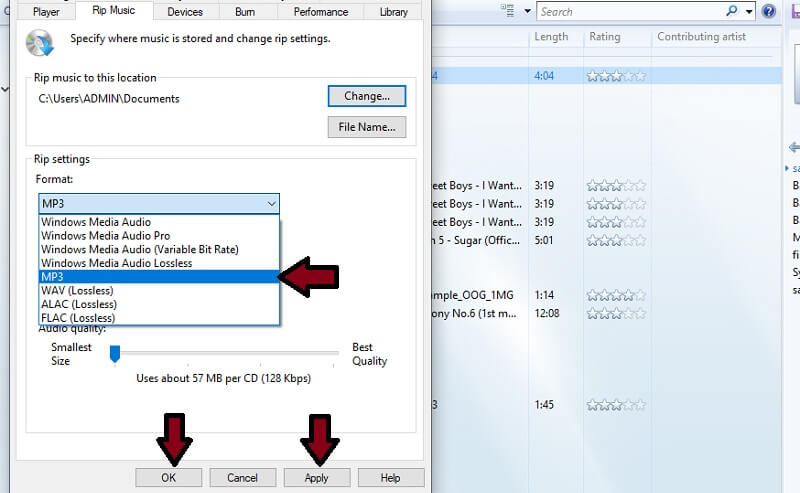
5. Transfira AIFF para MP3 pelo Audacity
Se você trabalha na indústria musical, deve estar familiarizado com o Audacity, um software clássico de gravação e edição de áudio. O Audacity é muito valorizado por seus usuários por ser totalmente gratuito e de código aberto. Ele permite ajustar áudio, adicionar efeitos, recortar áudio, etc. Além disso, você pode escolher vários formatos ao exportar áudio e considerá-lo um bom conversor de AIFF (ou AIF) para MP3. Ele suporta a maioria dos formatos de áudio e pode converter arquivos grandes em segundos. No entanto, funciona principalmente na edição e você só pode processar um arquivo por vez.
Passo 1. Baixe e abra o Audacity no seu computador.
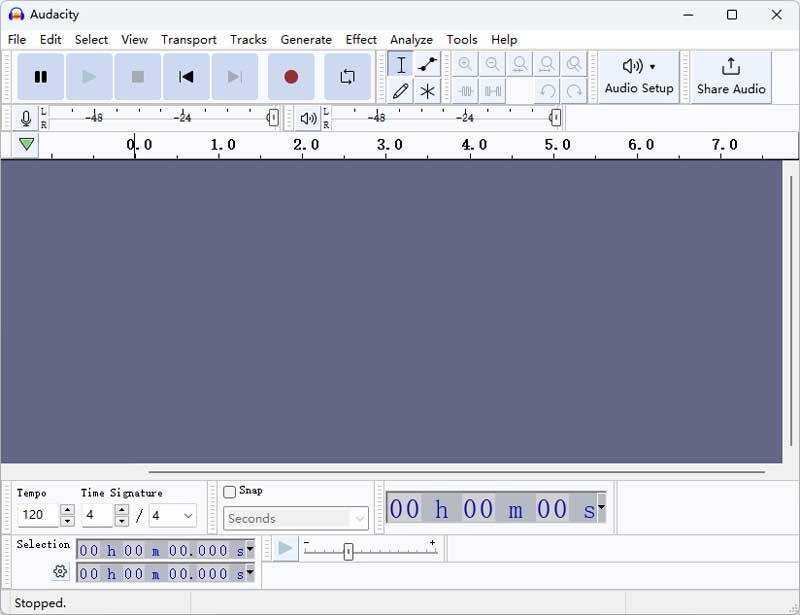
Passo 2. Clique no botão Arquivo no menu superior e escolha Abrir para carregar seu áudio AIFF.
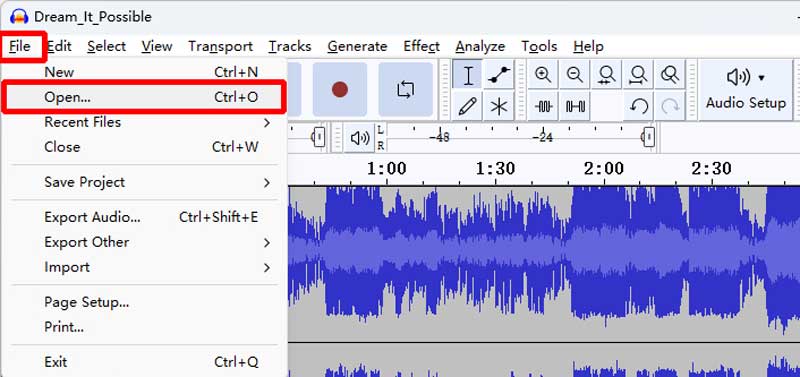
Etapa 3. Volte para a interface principal e clique no botão Arquivo novamente, mas desta vez escolha Exportar Áudio.
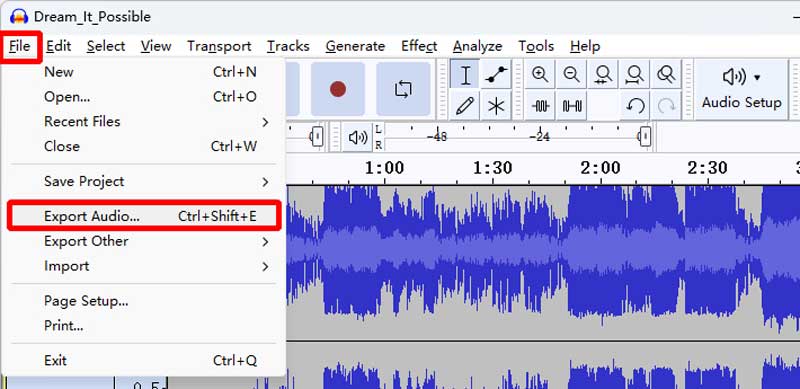
Passo 4. Na nova janela, você pode editar o nome, destino e formatos do arquivo. Escolha MP3 como formato de destino e clique em Exportar para iniciar a conversão.
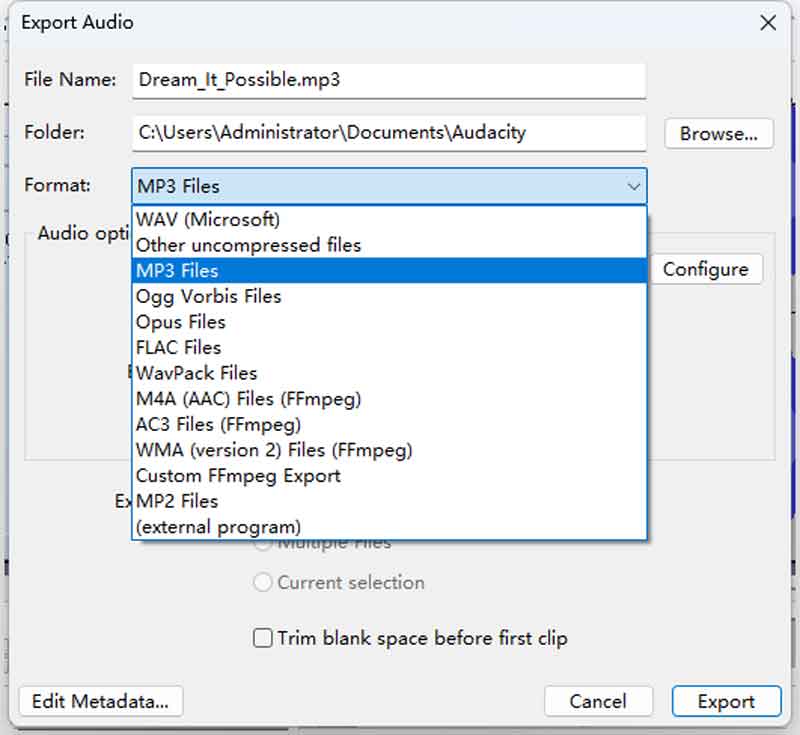
6. Transcodifique AIFF para MP3 com FFmpeg
O último método também é uma ferramenta muito eficiente, mas pode exigir um pouco de habilidade em programação de computadores. Esta ferramenta gratuita é o FFmpeg, um plug-in gratuito e de código aberto para edição de multimídia. Ele suporta recorte, alteração de taxa de bits, taxa de amostragem e outros parâmetros e, o mais importante, conversão de formatos. Ao executar uma linha de comando, você pode processar arquivos múltiplos e grandes em um tempo muito curto. É totalmente offline, então você não precisa se preocupar com segurança e anúncios. Vamos converter o arquivo de áudio AIFF para MP3 com uma simples linha de comando.
Passo 1. Instale o FFmpeg em seu PC Windows ou Mac a partir do site oficial.
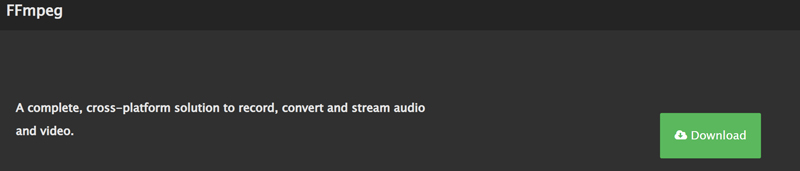
Passo 2. Localize seu arquivo de áudio AIFF e insira CMD na barra de caminho para abrir a janela de prompt.
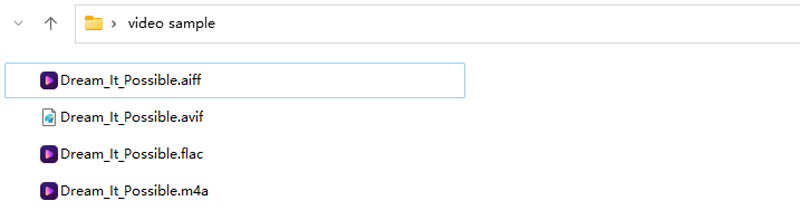
Etapa 3. Cole e copie o seguinte comando (ffmpeg -i nome do arquivo.aiff nome do arquivo.mp3) ao final do caminho do arquivo no prompt. Em seguida, clique em Enter no teclado. O novo arquivo MP3 será exibido na mesma pasta em alguns segundos.
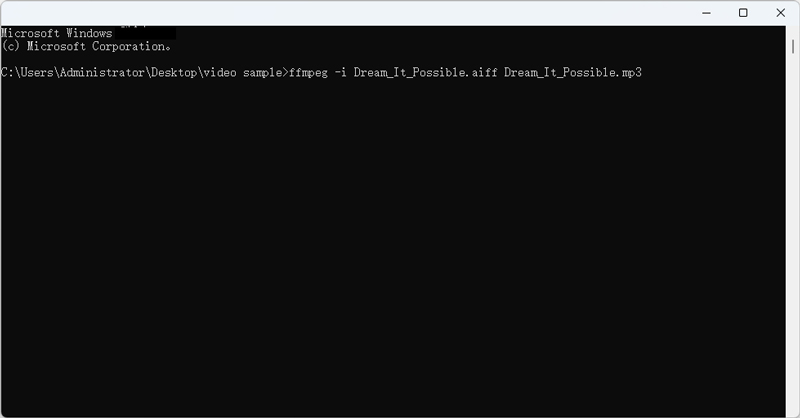
Parte 2. Melhor maneira de converter AIFF para MP3 no Windows e Mac
Em vez de converter arquivos um por um, você pode fazer esta tarefa simultaneamente sem a necessidade de uma conexão com a internet com a ajuda de Vidmore Video Converter. Ele oferece suporte a uma ampla variedade de formatos de entrada e saída para áudio e vídeos. Além de MP3, você pode exportar seus arquivos de mídia para uma variedade de formatos de arquivo de áudio, incluindo WMA, FLAC, AAC, WAV e muito mais. Juntamente com isso, você pode criar seu próprio perfil de saída de áudio para sua futura tarefa de conversão. Sem mencionar que permite que você modifique a taxa de bits e a taxa de amostragem com base em seus requisitos específicos.
E qualquer que seja o sistema operacional do seu computador, você também pode executá-lo como um conversor gratuito de MP3 para AIFF para Mac e Windows PC. Por outro lado, siga as etapas abaixo e aprenda como converter AIFF para MP3.
Etapa 1. Adquira o conversor AIFF para MP3
A primeira coisa que você precisa fazer é baixar e instalar o programa no seu dispositivo. Inicie-o e você verá a interface em execução.
Etapa 2. Importar arquivo (s) AIFF
Em seguida, carregue um (s) arquivo (s) AIFF clicando no botão Mais sinal. Você também pode adicionar mais arquivos clicando no Adicionar arquivos no canto superior esquerdo.
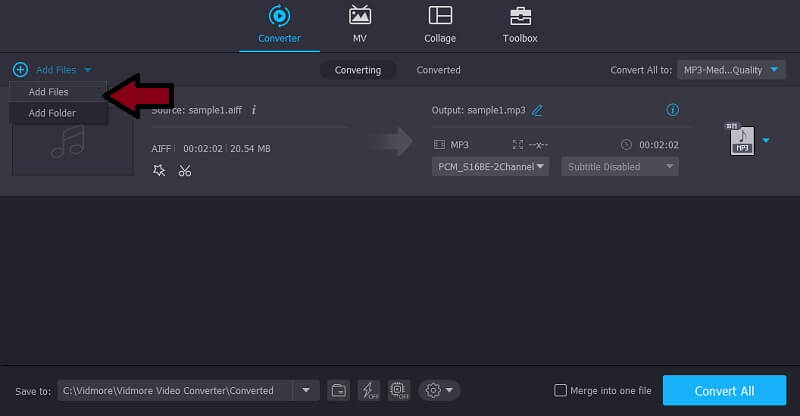
Etapa 3. Selecione o formato MP3
Depois de enviar um arquivo AIFF, clique no botão Perfil menu para e vá para o Áudio aba. A partir daqui, selecione MP3 e escolha a partir da predefinição disponível.
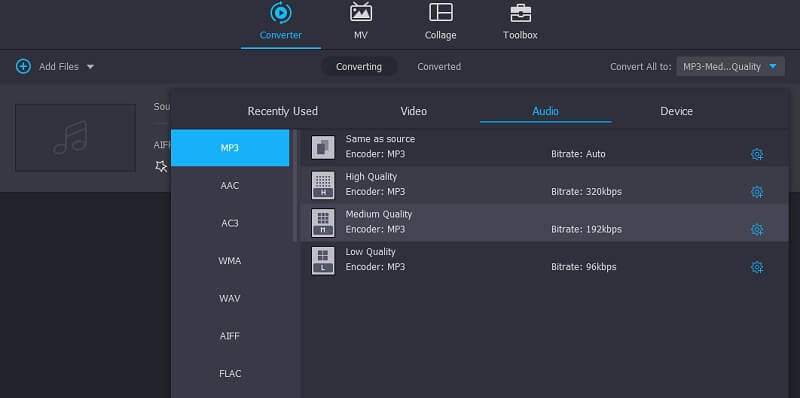
Etapa 4. Converter AIFF para MP3
Clique no Squeaky toy ícone na parte inferior esquerda para definir a localização do arquivo convertido. Em seguida, clique no Converter tudo botão no lado inferior direito da interface para iniciar o processo de conversão.
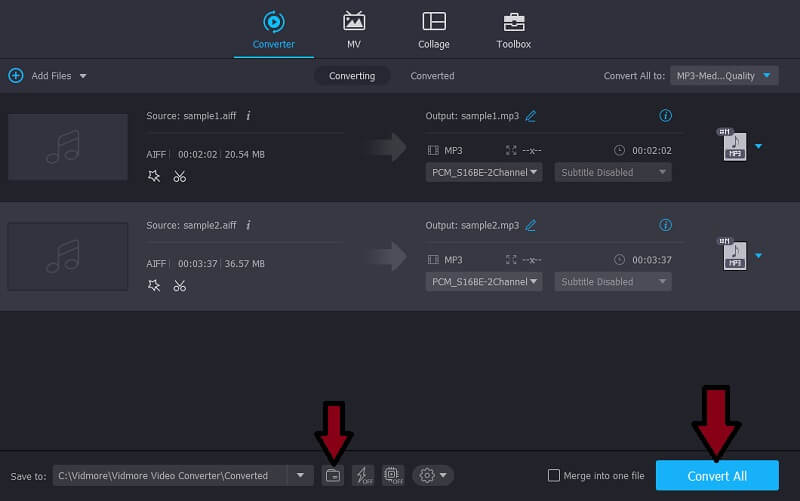
Parte 3. AIFF vs. MP3
Olhando atentamente para esses dois formatos de áudio, encontramos alguns méritos e deméritos. Na figura abaixo, listamos seus detalhes, prós e contras para contrastar os dois.
| Tipo de formato | Extensão de arquivo | Tamanho do arquivo (1 min normal) | Plataforma | Prós | Contras | |
| AIFF | Sem perdas descompactado | .aif, .aiff | 0,75MB | Dispositivos Apple | 1. Som de alta qualidade 2. Compatível com metadados | 1. Ocupe muito espaço 2. Descomprimido |
| MP3 | Comprimido com perdas | .mp3 | 10MB | A maioria dos reprodutores de mídia | 1. Formato de áudio popular 2. Formato de áudio com perdas 3. Pode ser reproduzido em quase todos os reprodutores digitais de áudio | 1. Degradação da qualidade quando convertido para vários formatos compactados 2. Ruídos não presentes na gravação original após algumas compressões |
Parte 4. Perguntas frequentes sobre a conversão de AIFF em MP3
Qual é a principal diferença entre AIFF e MP3?
O AIFF produz um som de excelente qualidade, embora consuma muito espaço. Por outro lado, o MP3 pode produzir boa qualidade em arquivos de tamanho reduzido.
Posso reproduzir arquivos AIFF em telefones Android?
Infelizmente não. O que você pode fazer é converter o arquivo AIFF em um formato de áudio compatível com o Android, como MP3.
Quais são os aplicativos nos quais posso executar arquivos AIFF?
Alguns dos aplicativos que permitirão a execução de arquivos AIFF incluem QuickTime, VLC, WMP, iTunes, etc.
Conclusão
Esta postagem compartilha principalmente as abordagens de conversão AIFF para MP3. Como você notaria, há uma variedade de programas disponíveis online. Portanto, escolhemos algumas das soluções eficazes, mas simples, que você pode empregar. Dito isso, você pode tentar usar cada método e descobrir qual dos sugeridos é o melhor com base em suas preferências.
AIFF e MP3
-
Soluções AIFF
-
Editar MP3
-
Converter MP3


